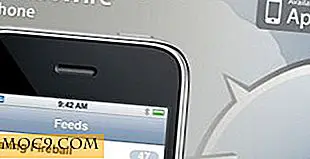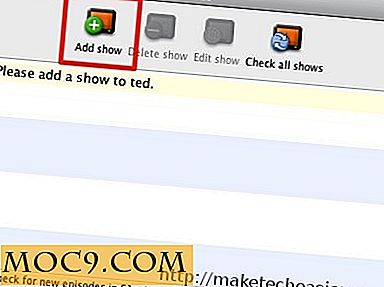Cách bảo vệ cá nhân ứng dụng iPhone của bạn bằng mật khẩu
Có những lúc ai đó mượn iPhone của bạn vì một lý do. Nhưng vì nó là một tiện ích cá nhân, có những thứ mà bạn không muốn người khác thấy khi sử dụng nó. Do đó, sẽ tốt hơn nếu bạn có thể bảo vệ một số ghi chú, ảnh hoặc ứng dụng nhất định bằng mật khẩu; bằng cách làm như vậy, bạn sẽ là người duy nhất có thể mở chúng bất cứ khi nào bạn cần.
Việc bảo vệ bằng mật khẩu một số hoặc tất cả các ứng dụng iPhone của bạn vẫn là một biện pháp bảo mật khác cần thực hiện. Mặc dù, có những nhược điểm với nó, cố gắng nhìn vào mặt tươi sáng; không ai có thể sử dụng bất kỳ ứng dụng iPhone nào của bạn trừ khi họ biết mật khẩu của bạn là gì. Điều tốt là, bạn không cần phải là một người kỹ thuật để làm điều này. Những gì bạn cần là một ứng dụng bạn có thể sử dụng để đặt mật khẩu cho các ứng dụng riêng lẻ khác trong iPhone của mình.
Bây giờ, nếu bạn đã sẵn sàng thực hiện thêm một bước để bảo mật cho iPhone của mình, hãy làm theo các bước sau để bảo vệ riêng các ứng dụng iPhone của bạn bằng mật khẩu.
Lưu ý quan trọng:
- Hãy chắc chắn để jailbreak iPhone của bạn đầu tiên.
- Ứng dụng iPhone LockDown miễn phí.
Cài đặt Lockdown
Bước 1. Khởi động Cydia từ Springboard và chạm vào tab " Phần " ở cuối màn hình.

Bước 2. Điều hướng qua các phần khác nhau và chọn “ Hệ thống ”.

Bước 3. Bây giờ, hãy thử điều hướng thông qua các ứng dụng hệ thống và chọn Lockdown, được phát triển bởi hệ thống BigBoss.

Bước 4. Sau khi bạn mở gói, hãy nhấp vào nút " Cài đặt " ở góc trên bên phải của màn hình. Cài đặt sẽ không bắt đầu trừ khi bạn " Xác nhận " hành động của bạn.

Bước 5. Cài đặt có thể mất một chút thời gian để hoàn thành. Sau khi hoàn thành, bạn sẽ không thể bỏ lỡ nút “ Khởi động lại Springboard ” ở cuối màn hình. Sau khi khởi động lại Springboard, bạn sẽ có thể tìm thấy biểu tượng của ứng dụng Lockdown. Chỉ cần gõ vào nó để khởi động.

Theo như cài đặt là có liên quan, đó là cách bạn làm điều đó. Bạn cũng có thể thực hiện tìm kiếm nhanh trên Cydia để tìm gói Lockdown.
Khóa hoạt động
Được rồi, chúng tôi đã hoàn tất cài đặt. Bây giờ, hãy thử vận hành ứng dụng này và cách bạn có thể đặt mật khẩu cho các ứng dụng riêng lẻ trong iPhone của mình.
Bước 1. Khởi chạy ứng dụng Lockdown từ Springboard. Khi đây là lần đầu tiên bạn khởi chạy ứng dụng, bạn sẽ được yêu cầu nhập “ Safety Word ” và “ Password ”. Bạn chỉ cần nhập chúng và bấm vào nút " Tiếp tục ". Hãy chắc chắn rằng bạn có thể nhớ từ và mật khẩu an toàn của riêng bạn.

Bước 2. Khóa xuống, sau đó, trình bày cho bạn một danh sách các ứng dụng. Bây giờ, bạn chỉ cần chọn những người bạn muốn được bảo vệ bằng mật khẩu và bấm vào nút " Lock " sau đó. Bạn có thể thực hiện việc này cho tất cả các ứng dụng bạn muốn được bảo vệ.

Để tránh nhầm lẫn, bạn sẽ có thể biết ứng dụng nào được bảo vệ nếu bạn có thể thấy biểu tượng khóa móc ở bên phải của ứng dụng được bảo vệ giống như những ứng dụng bạn có thể thấy trên ảnh chụp màn hình bên dưới.

Bước 3. Bây giờ, hãy thử nó ra! Nhấn nút Home để quay lại Springboard. Khởi chạy ứng dụng được bảo vệ và bạn sẽ được hỏi mật khẩu.

Như tôi đã đề cập trước đó, có một nhược điểm của việc bảo vệ mật khẩu các ứng dụng iPhone của bạn. Một trong số đó là bạn phải nhập mật khẩu mỗi khi bạn sử dụng các ứng dụng được bảo vệ. Nó có thể là một rắc rối trên một phần của bạn đặc biệt là khi bạn đang ở trong một vội vàng. Vì vậy, tôi khuyên bạn nên bảo vệ các ứng dụng mà bạn không muốn người khác mở khi họ đang sử dụng iPhone của bạn. Ngoài ra, hãy cố gắng không bảo vệ các ứng dụng thường xuyên sử dụng vì mục đích của bạn.
Cho đến nay, đó là những gì bài viết này là tất cả về. Quay lại để biết thêm mẹo, thủ thuật và hướng dẫn trên iPhone. Nếu bạn muốn cập nhật được gửi vào hộp thư đến của mình, hãy đăng ký nguồn cấp dữ liệu của chúng tôi.